雷特字幕官方版是一款非常好用的字幕制作软件,雷特字幕官方版完美支持三大主流剪辑软件,包括edius,premiere和avid,软件汇集海量的字幕模板,包括:标题模版、人名模版、图元模板等一应俱全,拿来便用。无论是2D字幕、3D字幕,甚至3D立体字幕,无论是标清、高清,甚至2K、4K分辨率,雷特字幕官方版都能应对自如,快速高效的进行广播级高质量图文字幕的实时制作渲染。雷特字幕官方版的系统架构采用CPU和GPU并行工作,并充分利用64位计算技术、CPU多核多线程计算能力、基于GPU可编程语言的渲染算法等,可最大限度的发挥了当前计算机硬件平台的计算能力。
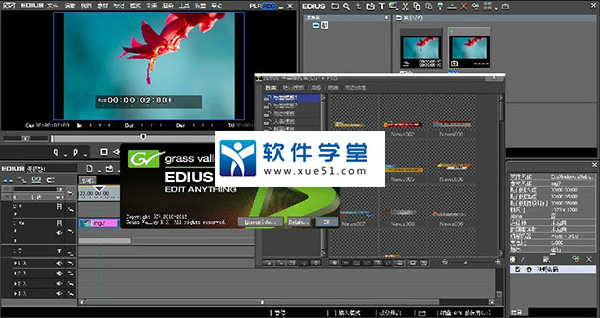
雷特字幕官方版功能特点
动态特效
动态字幕FX动画编辑器能让你将字幕做出新水准,能让你创建出包含文本,图标和图象对象的多图层动画。
300个可编辑字幕模板
雷特字幕在遵循长期传统的基本了又创建出灵活省时的解决方案。有了300个可编辑模板,字幕制作将是整个产品中最容易的一部分。
提升工作效率的工具
雷特字幕包含有能改善工作流程的工具,帮助你顺利完成你的工作。
广播级字符生成器
雷特字幕分享的强大的字幕创建工具和广播级字幕能让你NLE中的CG质量得到飞跃。
雷特字幕官方版安装教程
1、请你以Administrator用户登陆到Windows7系统,按照提示进行安装即可,记得按步骤操作。
2、如果出现未发现加密锁的提示,就退出本次安装,再安装一次
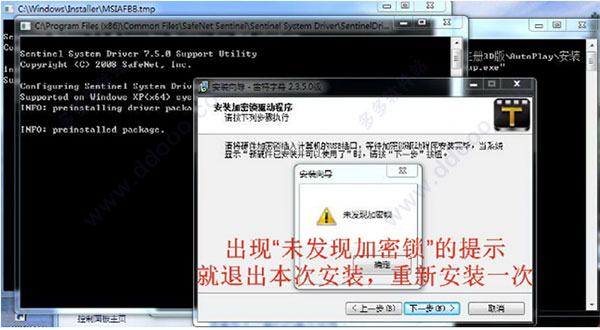
3、再次点击“安装雷特2.3.5.0”。
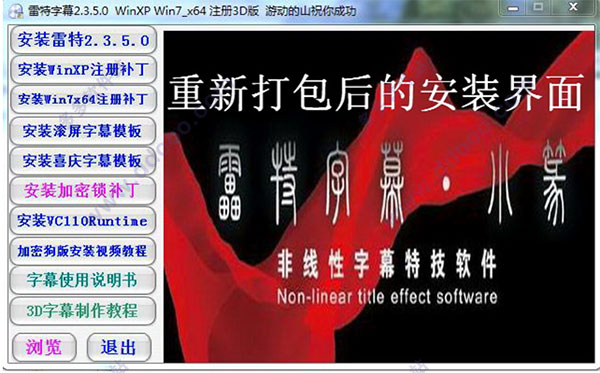
4、请你务必保持默认路径安装。你就是改变安装路径,雷特字幕也会把将近4G的文件安装到C盘的隐藏目录,你修改的只不过是不到200M的文件到其他路径。反而会导致和谐不成功。
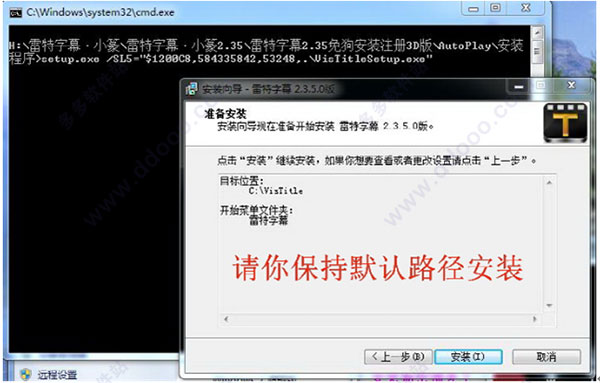
5、没有必要安装DirectX,点击完成结束雷特字幕2.3.5.0版的安装。
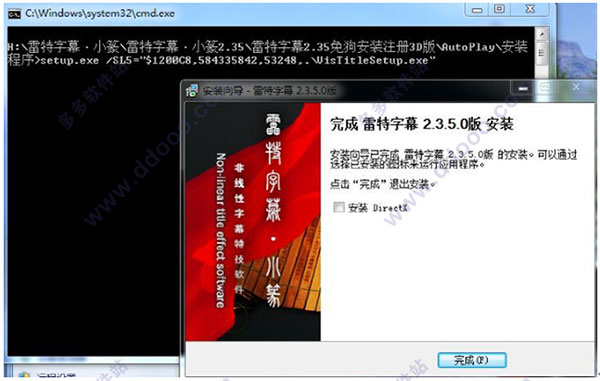
6、现在选择你是搭乘WinXP还是Win7_x64和谐号快车。我的操作系统是64位Win7,就安装Win7x64注册补丁。
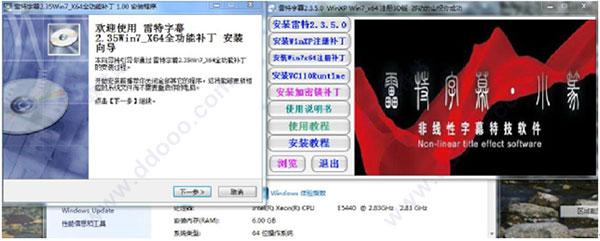
7、保持和字幕一样的路径安装。
8、补丁安装完成了。
9、双击桌面雷特字幕快捷图标登录雷特字幕2.3.5.0主程序。
10、凡是使用WinXP和Win7_x64的坛友在2015.04.05以前把你的机器码发到论坛,都可以获得赠送注册码。
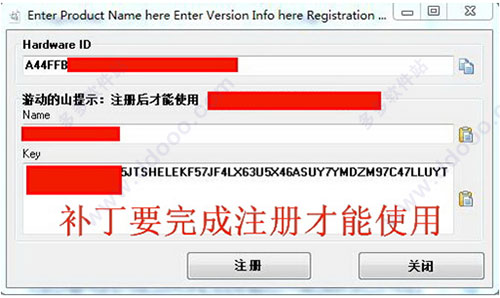
11、雷特字幕2.3.5.0全部功能可用。

12、在EDIUS6.55以下版本里正常打开雷特字幕2.3.5.0主程序。

雷特字幕官方版怎么加字幕
1、首先知识兔需要先安装好雷特字幕,安装完成之后,打开pr软件,将想要添加字幕的视频文件导入到pr软件中,并拖放到操作台上。
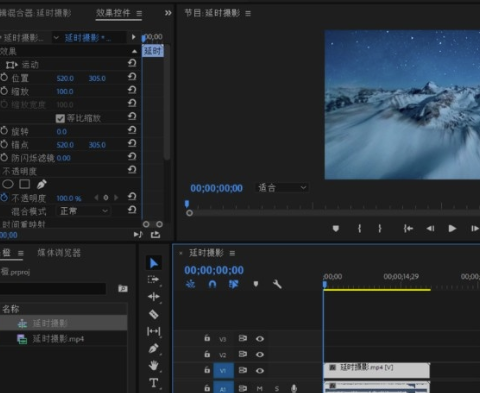
2、拖放到操作台之后,知识兔使用一个记事本文件,将想要添加的字幕内容编辑保存下来,保存为一个TXT文件。
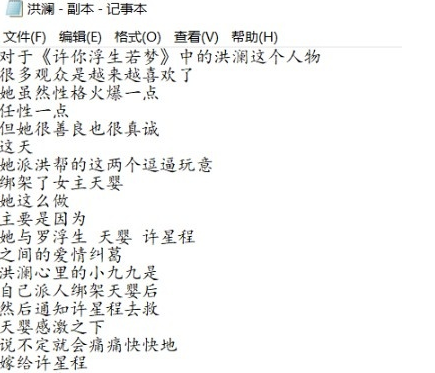
3、之后知识兔点击左上角的文件选项,选择新建之后选择子菜单中最后的VisTitleLEForPremiere选项。
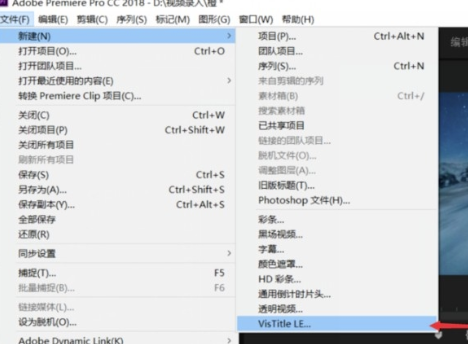
4、这个选项之后,在出现的窗口界面中,直接点击确定按钮即可,进入到合成之后的下一个步骤。
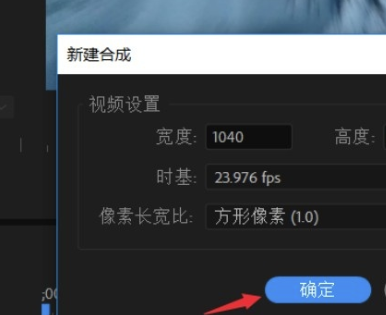
5、之后就打开雷特字幕导入器了,我没让你点击自动匹配选项之后,点击从模板库选择这个选项。
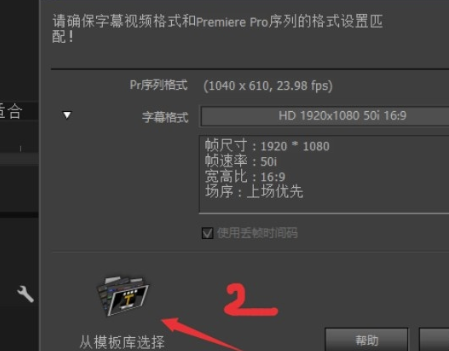
6、点击之后在出现的界面中选择一个模板样式,不如白字黑边模板,选择之后点击确定按钮。
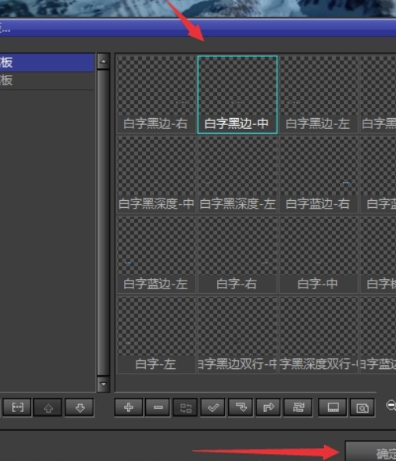
7、点击确定按钮之后需要将建立好的模板位置图层移动到视频图层的上方,以免被视频图层遮挡。
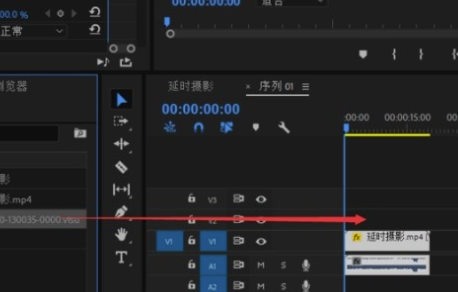
8、之后下一步知识兔将模板的长度拉到和视频长度一样,这样才能保证字幕能够使用全部视频时长。
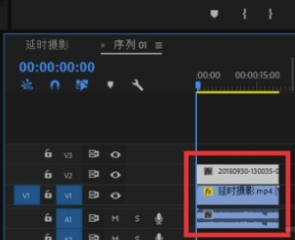
9、下一步知识兔双击字幕模板,双击之后弹出一个窗口,知识兔在其中点击导入图标。
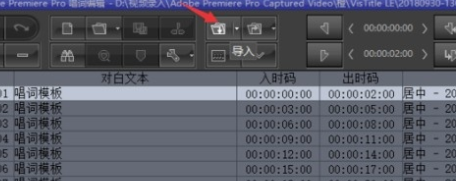
10、点击这个导入图标之后选择之前准备好的字幕文件,也就是那一个TXT文件,选择之后点击打开按钮。
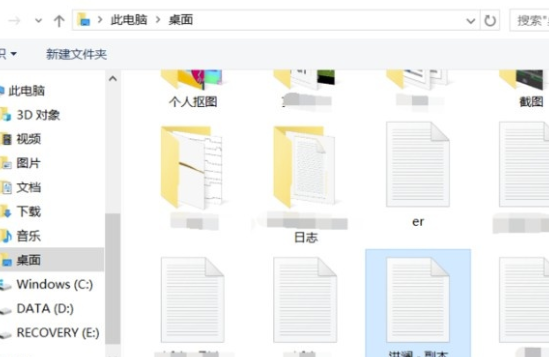
11、最后知识兔只需要根据具体的情况,调整每一段字幕的位置和顺序了,根据自己的需求调整完成即可保存视频。
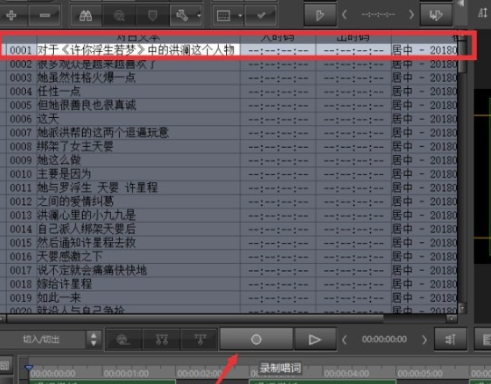
下载仅供下载体验和测试学习,不得商用和正当使用。
下载体验
